手持ちの音楽ファイルを登録する
好きな音楽を聴きながらゲームをプレイしたい場合は、ゲームとは別に音楽プレーヤーを使う(バックグラウンドで再生させる)方法と、ゲーム内のラジオプレーヤーに音楽ファイルを登録して聴く方法、の2つがあります。このページでは後者の方法を紹介します。
聴きたい音楽ファイルをマイドキュメントのEuro Truck Simulator 2フォルダ内にあるmusicフォルダに置きます。あるいは、音楽ファイルを置いているディレクトリへのショートカットでも構いません。プレイリストファイルはダメなようです。
ゲーム内でラジオのアイコンをクリックするかRキー(デフォルト)を押すとラジオプレーヤーが表示されます。 ”Music player”タブに登録した音楽ファイルが反映されているか確認しましょう。
修正パッチ1.2.5より日本語に対応しましたので、日本語名のファイルも扱えます。ただし、完全対応ではなく一部の2バイト記号文字(〜や¥など)には対応していません。画像はあくまでも例です…。
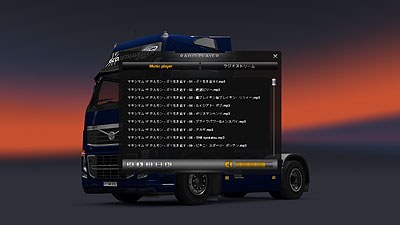
再生可能なファイルフォーマットについては、このゲームが独自に対応しているのは*.mp3になります。その他のファイルフォーマットについては必要なコーデックがPCにインストールされていれば対応可能なようです(マイドキュメントのreadme.rtfを参照してください)。
聴きたい音楽ファイルをマイドキュメントのEuro Truck Simulator 2フォルダ内にあるmusicフォルダに置きます。あるいは、音楽ファイルを置いているディレクトリへのショートカットでも構いません。プレイリストファイルはダメなようです。
ゲーム内でラジオのアイコンをクリックするかRキー(デフォルト)を押すとラジオプレーヤーが表示されます。 ”Music player”タブに登録した音楽ファイルが反映されているか確認しましょう。
修正パッチ1.2.5より日本語に対応しましたので、日本語名のファイルも扱えます。ただし、完全対応ではなく一部の2バイト記号文字(〜や¥など)には対応していません。画像はあくまでも例です…。
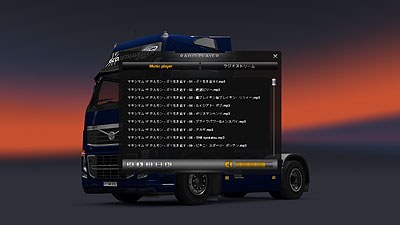
再生可能なファイルフォーマットについては、このゲームが独自に対応しているのは*.mp3になります。その他のファイルフォーマットについては必要なコーデックがPCにインストールされていれば対応可能なようです(マイドキュメントのreadme.rtfを参照してください)。
インターネットラジオを登録する
私がよく利用しているRadiosevenというスウェーデンのラジオ局を例にざっと手順を説明します。
まず、ラジオ局のウェブサイトやリンクから聴きたい放送のURLを調べます。
WMPやWinamp等で利用するプレイリストファイル(*.plsや*.m3u)へのリンクを見つけて、それを適当な場所に保存します。
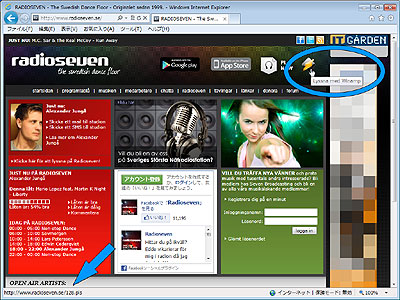
保存したプレイリストファイルをメモ帳などで開きます。
するとURLがいくつか書いてありますので、これらをゲームのlive_streams.siiに書き加えます。

マイドキュメントのEuro Truck Simulator 2フォルダにあるlive_streams.siiをメモ帳などで開きます。
例として書いてあるstream_data[]: "URL of mp3 live stream|My Radio"の下に聴きたいラジオ局のURLを記述します。
""の中は"ラジオのURL|ゲーム内で表示するラジオ局名"です。行頭に#を入れるとその行は無視されます。
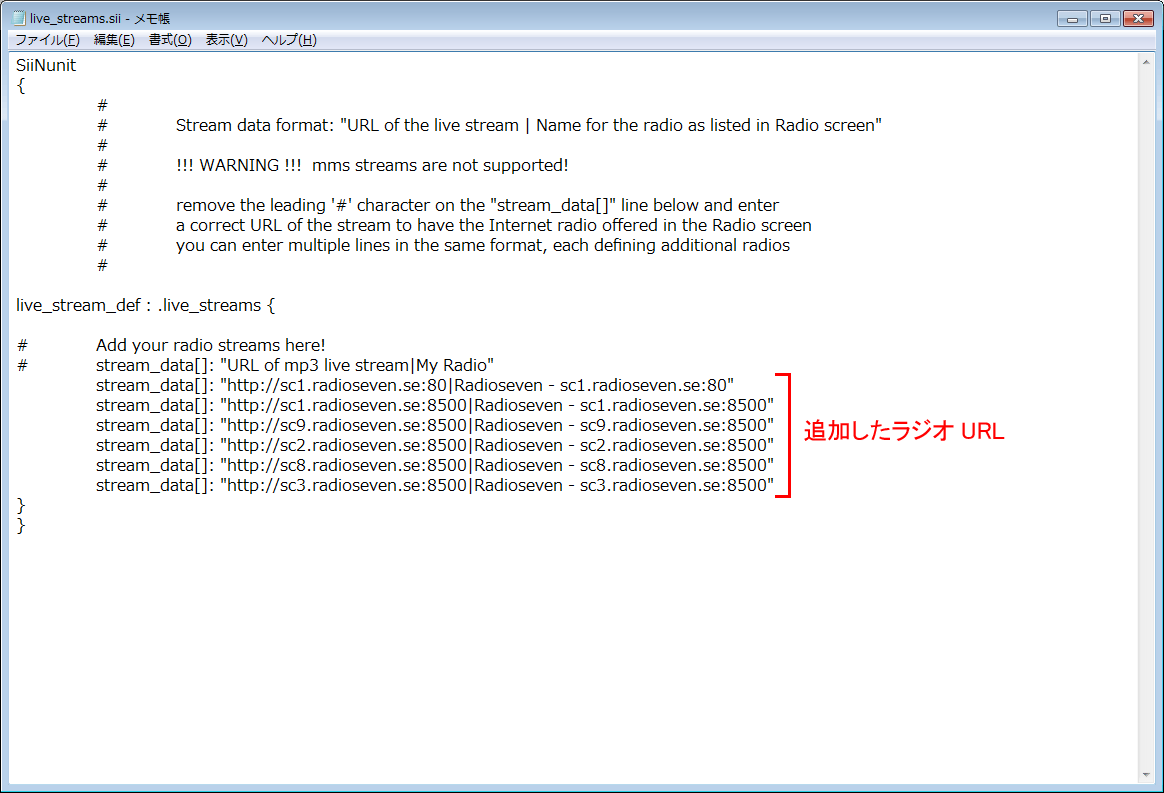
ゲーム内でラジオのアイコンをクリックするかRキー(デフォルト)を押すとラジオプレーヤーが表示されます。
”Radio stream”タブに登録したラジオが反映されているか確認しましょう。
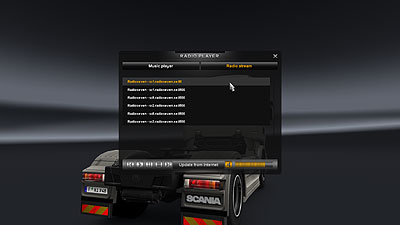
インターネットラジオですので、インターネット回線が接続されていなかったり、ラジオ局のサーバーが混雑していたりすると聴けないかもしれません。また、放送されているストリーム形式がMP3でないとダメです(WMAやAAC等のラジオは非対応)。
無料のインターネットラジオは世界中に無数にある訳ですが、ゲームではいくつかのラジオ局を予め用意してくれています。ラジオプレーヤー下部にあるコントロールパネルの真ん中に”Update from Internet”というボタンがあるので、押すとラジオ局の一覧がダウンロードされます。
特に贔屓のラジオ局が無いのであればこちらから探してみるのも良いかもしれません(ジャンル分け等されていないので大変ですけど)。
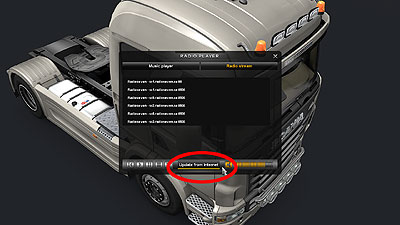
尚、ラジオ局一覧をダウンロードした後などにlive_streams.siiを一旦リセットしたい場合はlive_streams.siiを削除してください。
その後、一度ゲームを起動させるとEuro Truck Simulator 2フォルダに新しいlive_streams.siiが自動的に生成されます。
まず、ラジオ局のウェブサイトやリンクから聴きたい放送のURLを調べます。
WMPやWinamp等で利用するプレイリストファイル(*.plsや*.m3u)へのリンクを見つけて、それを適当な場所に保存します。
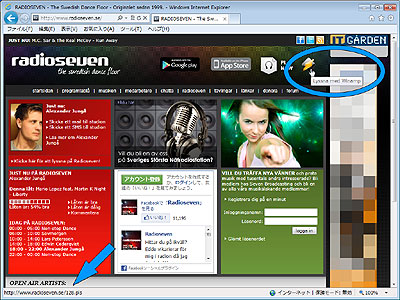
保存したプレイリストファイルをメモ帳などで開きます。
するとURLがいくつか書いてありますので、これらをゲームのlive_streams.siiに書き加えます。

マイドキュメントのEuro Truck Simulator 2フォルダにあるlive_streams.siiをメモ帳などで開きます。
例として書いてあるstream_data[]: "URL of mp3 live stream|My Radio"の下に聴きたいラジオ局のURLを記述します。
""の中は"ラジオのURL|ゲーム内で表示するラジオ局名"です。行頭に#を入れるとその行は無視されます。
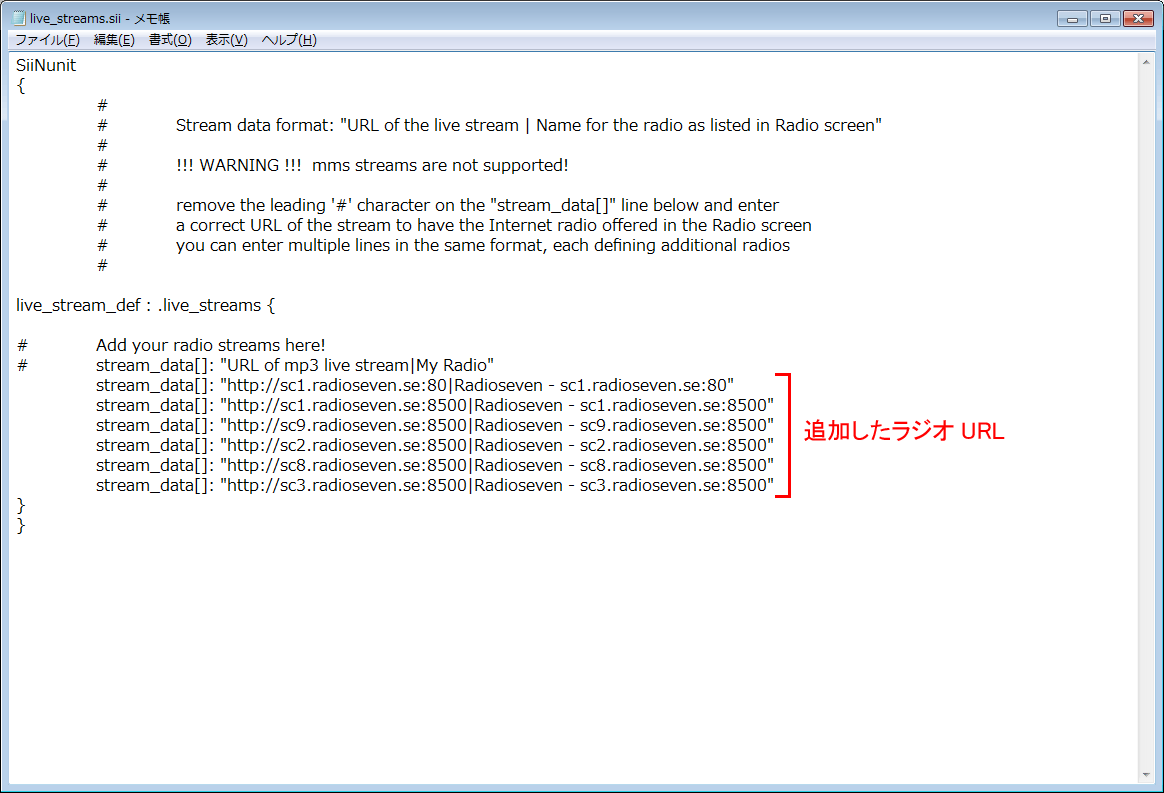
ゲーム内でラジオのアイコンをクリックするかRキー(デフォルト)を押すとラジオプレーヤーが表示されます。
”Radio stream”タブに登録したラジオが反映されているか確認しましょう。
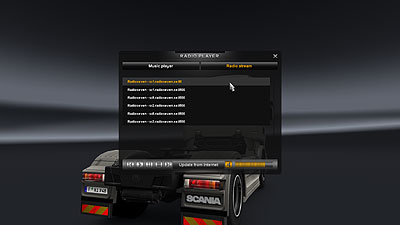
インターネットラジオですので、インターネット回線が接続されていなかったり、ラジオ局のサーバーが混雑していたりすると聴けないかもしれません。また、放送されているストリーム形式がMP3でないとダメです(WMAやAAC等のラジオは非対応)。
無料のインターネットラジオは世界中に無数にある訳ですが、ゲームではいくつかのラジオ局を予め用意してくれています。ラジオプレーヤー下部にあるコントロールパネルの真ん中に”Update from Internet”というボタンがあるので、押すとラジオ局の一覧がダウンロードされます。
特に贔屓のラジオ局が無いのであればこちらから探してみるのも良いかもしれません(ジャンル分け等されていないので大変ですけど)。
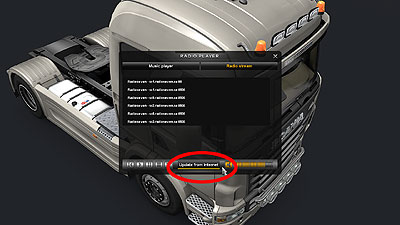
尚、ラジオ局一覧をダウンロードした後などにlive_streams.siiを一旦リセットしたい場合はlive_streams.siiを削除してください。
その後、一度ゲームを起動させるとEuro Truck Simulator 2フォルダに新しいlive_streams.siiが自動的に生成されます。

